教程介绍
随着操作系统的不断更新,Windows 10也经历了多个版本的更新。在更新系统时,我们可能会遇到一些问题,其中之一就是共享打印机无法使用的问题。本篇文章将介绍针对该问题进行排查和解决的方法。

Win10系统更新后无法共享打印机怎么办
1、进入电脑后在键盘上按下win+r组合键,然后在窗口中输入control命令进行回车。
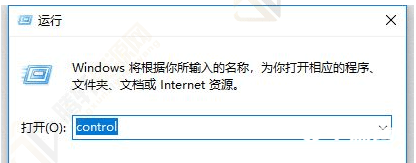
2、进入控制面板页面后,我们点击卸载程序选项。
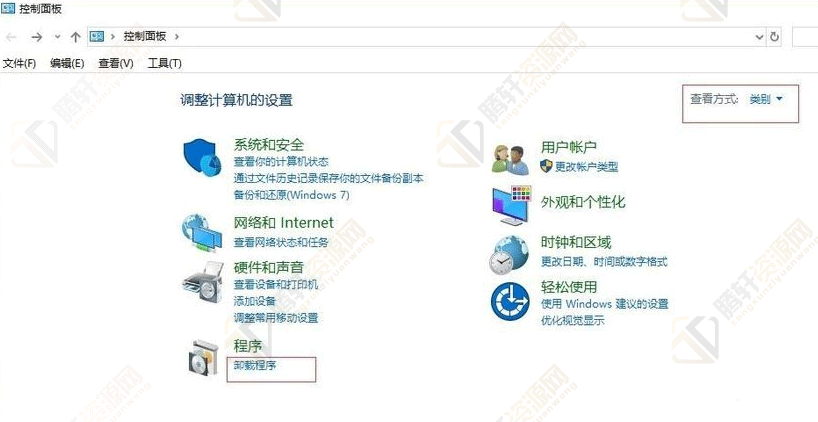
3、然后在点击页面里的启用或关闭Windows功能。
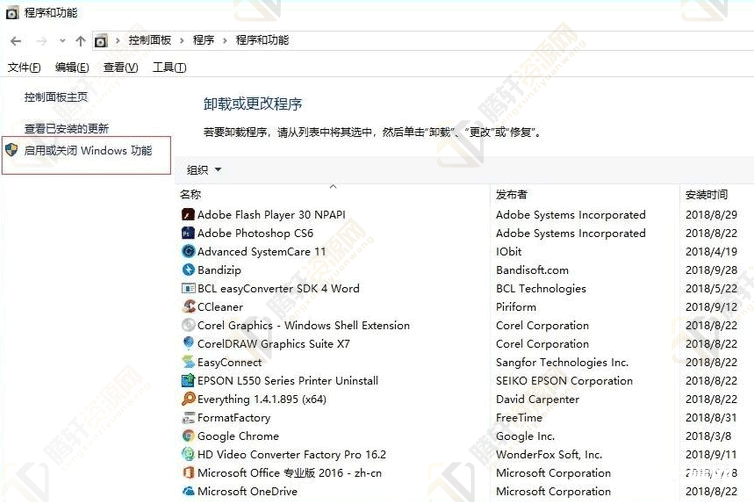
4、接着找到SMB 1.0/CIFS 文件共享支持并点击进入 。
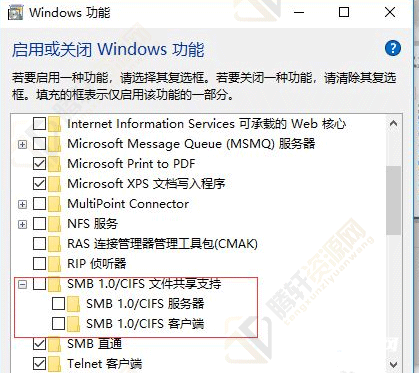
5、最后将SMB 1.0/CIFS 文件共享支持功能进行勾选再重启电脑就可以了。
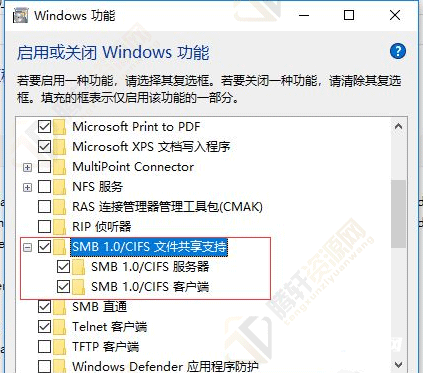
以上本篇文章的全部内容了,感兴趣的小伙伴可以看看,更多精彩内容关注腾轩网www.tengxuanw.com










